睿因529N2A是一款智能路由器,内置了阿里云智能系统,今天跟大家讲讲如何设置这款迷你小巧的智能路由?
1、将宽带网线接到路由器的WAN口;
2、用手机/pad连接路由器wifi(wavlink开头)信号,
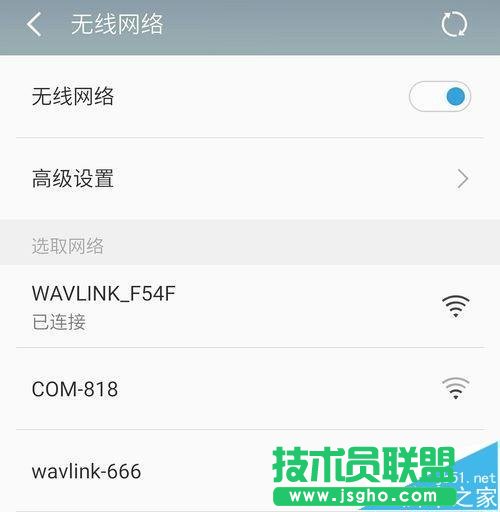
3、打开UC浏览器输入网址192.168.10.1 ,并进入登陆界面
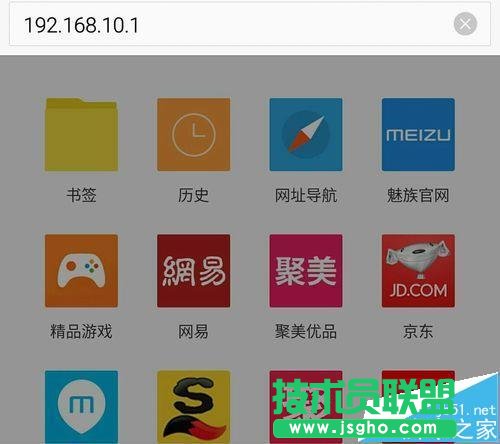
4、输入原始创建密码→admin(小写)
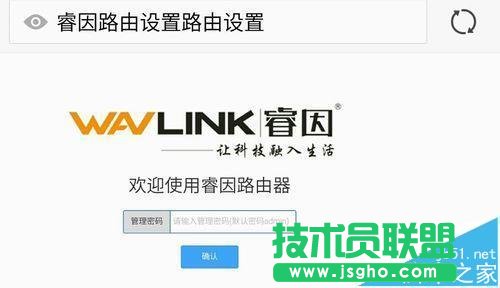
5、根据上网情况选择宽带拨号。动态IP.静态IP
如果家里是拨号宽带,请选择“拨号宽带 ”,输入宽带账号和密码;
如果家里网线接上直接上网的,请选择“动态IP ”
如果家里是指定一个IP上网,请选择“静态IP”
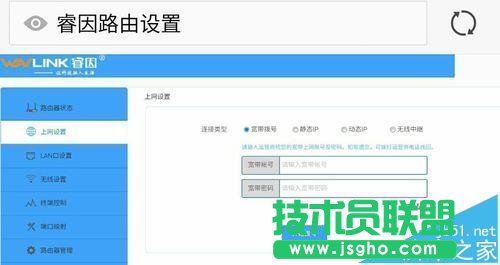
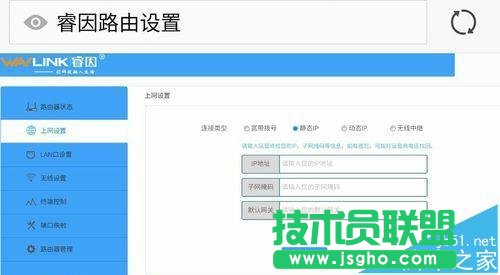
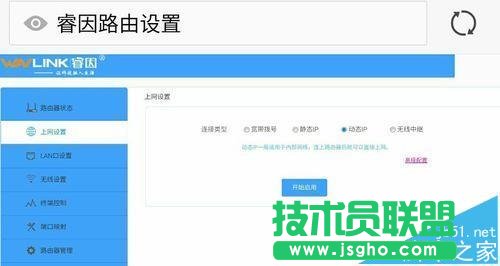
6、修改密码,点击无线页面中“无线设置 ”,修改wifi名称和密码,其它默认
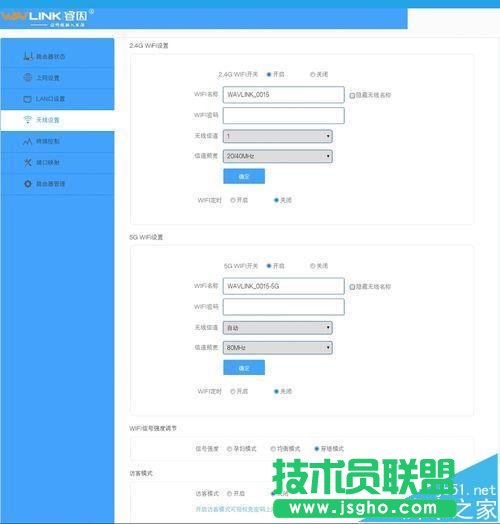
7、一个有密码的wifi就设置好啦
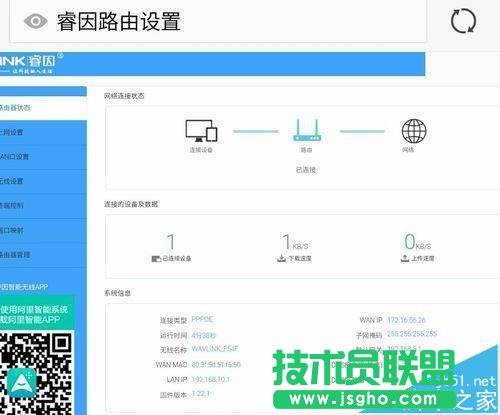
注意事项:
1、在设置过程中记得把外网线插入路由器蓝色WAN口。
2、在选择拨号时,请先判断自己网络情况,再选择拨号,静态IP或者动态IP